- 综合
- 软件
- 文章
- 安卓
2012/6/28 12:22:43作者:佚名来源:网络
我们在做CorelDraw的矢量图时往往要把制作的图形最终生成位图到Photoshop来进行处理或做一些特效,必竟CorelDraw的图形处理功能相对较弱,这时才能发挥各个软件的特色,那么如何来进行各个软件之间的转换呢,这时就得用到Coreldraw输出(有些版本叫Coreldraw导出)功能了,下面就来介绍Coreldraw与Photoshop之间的配合使用。
方法一:CorelDRAW复制粘贴输出法
这种办法是最简单的方法,在CorelDraw选择中作的矢量图,Cltr+C复制,然后进入Photoshop进行粘贴就OK了,这时在CDR中的图形就到PS里来了,但你会发现图形质量不高,这是因为复制的内容是放到电脑的粘贴板中的,通过粘贴板再拿出来到PS中的,这种方法是没有对锯齿处理的,图形非常粗糙,一般不采用这种办法。
方法二:CorelDRAW输出JPG法
这种方法是最常用的方法,也就是利用CorelDraw的导出功能,又叫输出功能,通过导出你所需要的格式位图,通常是导出为JPG文件,但这里要注意,导出时有一个选项要注意,那就是默认为把整个CorelDraw文件都导出为一个JPG文件,你可以在导出把【仅有选取区域】勾上就是把你选择的部分导出为JPG文件,我这里为了方例有CorelDraw 9为例,各类版本基本相同,如图:
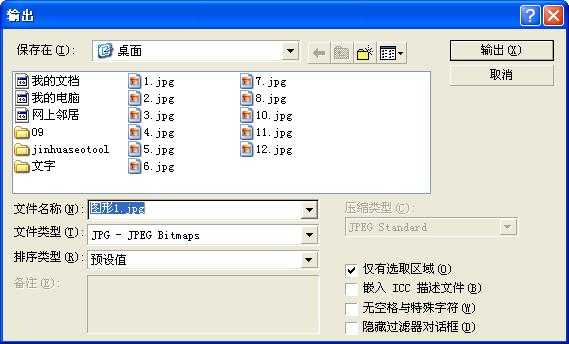
点【确定】进入输出设置窗口,这时可以设置大小,解析度也就是分辨率等等设置,然后点【确定】就可以了。

方法三、CorelDRAW输出EPS、AI法
在通常情况下是输出为JPG的格式文件,但导出的最好的形式就是导出为EPS或AI文件,步骤与第二种方法一样,选择输出,只不过在选择文件类型时选择EPS或AI,然后确定就可以了,输出为AI格式的时候要进行一下简单设置。
注意点:采用输出为EPS的方法,在PS中进行输入,这时会出现一个虚框,不要改变比例,同时必须采用CMYK模式,因为EPS是印刷模式;AI导出时需注意版本号。
标签: 导出 输出
相关文章

ip雷达 v5.0.2绿色版
详情
WinSCPv5.15.1绿色中文版
详情
filezilla client v5.5
详情
wireshark中文版 v3.4.9
详情
Boson Netsimv10.8破解版
详情
风行播放器 v3.0.6.106
详情
爱奇艺客户端 v10.1.0.6636官方版
详情
搜狐影音 v7.0.19.0官方版
详情
乐视视频 v7.3.2.192
详情
华数tv客户端PC版 v1.1.2.0
详情
cbox央视影音 v5.1.2.1经典版
详情
软媒收音机(魔方) v1.13
详情
倾听网络收音机 v3.0.0.0
详情
魅影流声全球网络收音机 v1.0.0.1
详情
酷狗电台 v8.2.75
详情
暴龙网络收音机 v2.5.1
详情
克莉2v1.0中文版
详情
冬日计划v1.2中文版
详情
刺客信条英灵殿v1.0吾爱破解版
详情
刺客信条英灵殿终极v1.0免安装破解版
详情
动物森友会v1.10.0最新破解版
详情
哈迪斯杀出地狱v1.37中文破解版
详情
嗜血印中文豪华版v1.0豪华版破解版 附游戏攻略秘籍
详情
城市战斗v1.0中文破解版
详情
尼尔人工生命v1.0steam免费破解版
详情
尼尔人工生命升级版v1.0PC破解版
详情
尼尔人工生命升级版v1.2247中文破解版
详情
层层恐惧2中文破解版v1.0绿色免安装版
详情
往日不再v1.0 steam破解版
详情
往日不再v1.0pc破解版
详情
救赎之路v1.0中文破解版
详情
斯盖尔女仆v1.0中文破解版
详情
新盗墓笔记官方版v1.215.589730
详情
无尽的拉格朗日无限金币钻石版v1.2.267172破解版
详情
明日之后无限小太阳版v1.0.246安卓版
详情
双生幻想vivo版v6.6.83安卓版
详情
剑网1归来内购免费版v1.1.116安卓版
详情
模拟城市我是市长国际版v0.69.21342.22832安卓版
详情
迷你世界999999迷你币版v1.20.5破解版
详情
王牌战争无限内购版v9.7安卓版
详情
云上城之歌不氪金版v10.16安卓版
详情
王铲铲的致富之路破解版v1.1.8安卓版
详情
创造与魔法无限点券版v1.0.0505安卓版
详情
狩猎使命九游版v1.6.6.000
详情
魔镜物语变态版v2.1.4无限金币版
详情
黑月手游免费版v2.2.0安卓版
详情
曙光英雄v1.0.12.0.20无限钻石版
详情
原始传奇无限元宝版v1.6.806内购破解版
详情